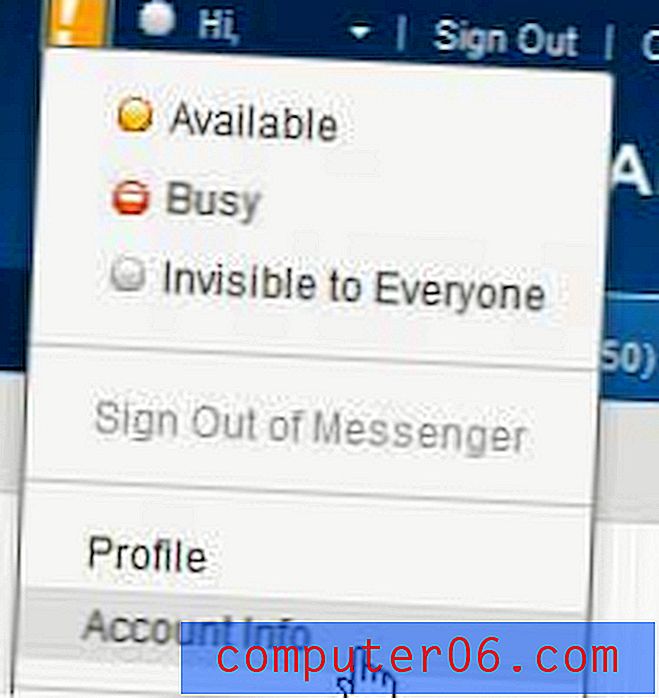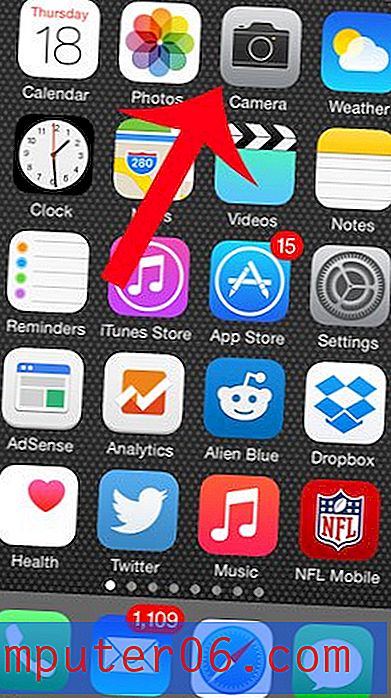Slik slår du av prediktive tekst- eller ordforslag i iOS 9
Den grå linjen over tastaturet i noen av iPhone-appene dine viser ordforslag som enheten din tror du kan ønske å bruke i den nåværende konteksten av skrivingen. Denne funksjonen kan hjelpe deg med å skrive raskere og mer nøyaktig hvis du er vant til å bruke den. Men du foretrekker kanskje å skrive uten hjelp fra denne funksjonen, og se på den som mer en bortkastet plass.
Heldigvis kan denne innstillingen, kalt Predictive, slås av på iPhone eller iPad i iOS 9. Guiden vår nedenfor viser deg hvor du finner dette er innstillingsmenyen, samt to andre måter det kan slås av eller minimeres direkte fra tastaturet.
Slik deaktiverer du den prediktive tekstinnstillingen på iOS 9-tastaturet ditt -
- Åpne Innstillinger- menyen.
- Velg alternativet Generelt .
- Bla nedover og velg alternativet Tastatur .
- Trykk på knappen til høyre for Predictive for å slå den av.
Disse trinnene blir også gjentatt nedenfor -
Trinn 1: Trykk på Innstillinger- ikonet.

Trinn 2: Trykk på knappen Generelt .
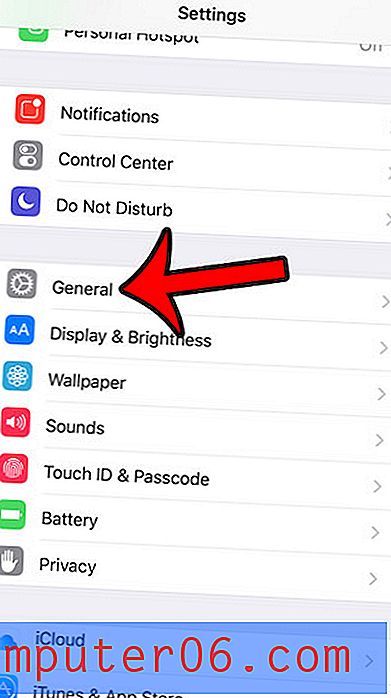
Trinn 3: Bla ned og trykk på tastatur- knappen.
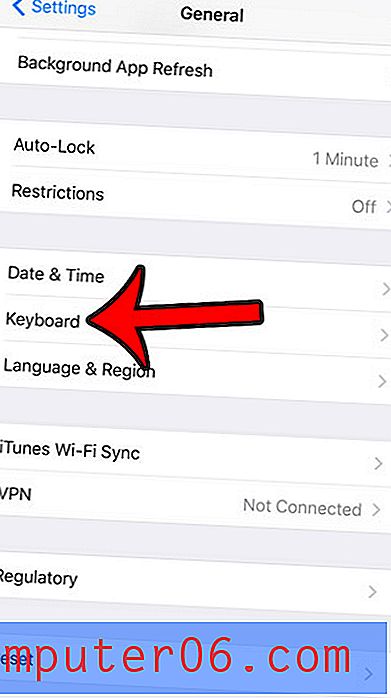
Trinn 4: Trykk på knappen til høyre for Predictive for å slå den av. Du vil vite at innstillingen er slått av når det ikke er grønn skyggelegging rundt knappen. Prediktiv er slått av på bildet nedenfor.
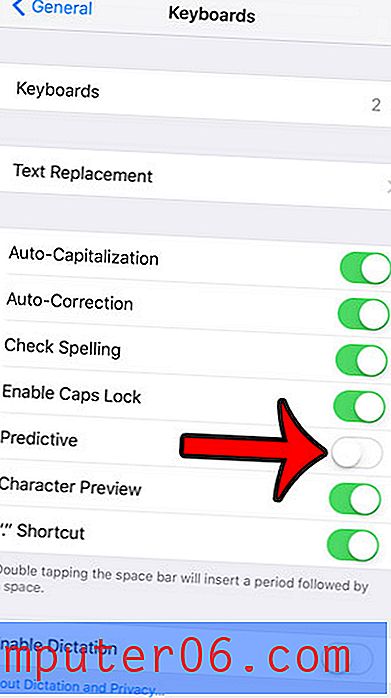
Det er et par andre måter å deaktivere ordforslag også. Begge vil kreve at du åpner en app som bruker tastaturet. Vi bruker Meldinger-appen på bildene nedenfor.
Trykk på innsiden av meldingsfeltet i en tekstmelding slik at den grå ordforslagsfeltet er synlig, trykk deretter på innsiden av linjen, hold fingeren der og sveip ned. Det kan være litt vanskelig, men det vil se ut som bildet nedenfor når prediktiv tekst minimeres.
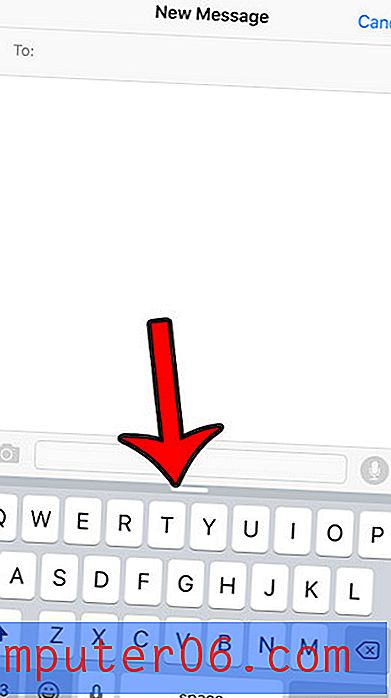
Det andre alternativet er å trykke og holde på språkknappen til venstre for mikrofonen og mellomromstasten, og deretter flytte glidebryteren ved siden av Predictive til venstre. På bildet nedenfor er det ikonet et smilefjes, fordi jeg har aktivert emoji, som er det eneste andre språket jeg har satt opp på enheten. Det ikonet kan også se ut som en klode, basert på enhetsinnstillingene.
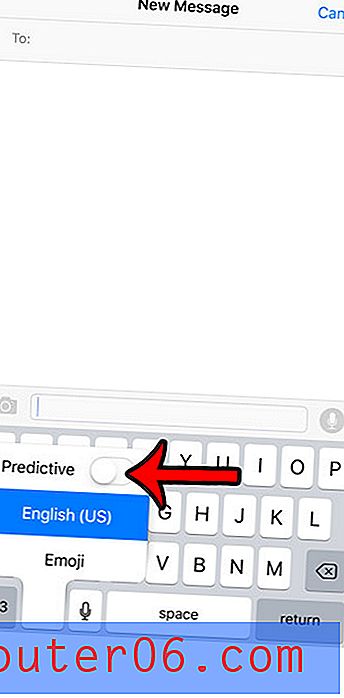
Er du en del av en gruppemeldingssamtale som er aktiv? Lær hvordan du kan dempe varslene for den samtalen, slik at iPhone-en ikke viser varsler for den med noen få sekunder.